Como Fazer: Usar o Tor
Última revisão: January 28, 2025
O que é Tor?
O Tor é um serviço gerido por voluntários que proporciona privacidade e anonimato online, ocultando quem é e de onde está se ligando. O serviço também o protege da própria rede Tor, pelo que pode ter a certeza de que permanecerá anónimo perante outros usuários Tor.
Para pessoas que possam precisar de anonimato e privacidade ocasionais quando acessam a sítios Web, o navegador Tor proporciona uma forma rápida e fácil de utilizar a rede Tor.
O Navegador Tor funciona como um navegador web normal. Os navegadores Web são programas que utiliza para ver sítios Web. Exemplos incluem o Chrome, Firefox e Safari. No entanto, ao contrário de outros navegadores Web, o Navegador Tor envia as suas comunicações através do Tor, tornando mais difícil para pessoas que o estão monitorando a saberem exatamente o que está fazendo online, e mais difícil para pessoas que monitoram os sítios que utiliza saberem de onde estão se conectando.
O Tor também está disponível para Android e iPhone. Confira nosso guia para começar a usar nessas plataformas.
Algumas dicas para considerar ao usar o Tor
Tor é uma ferramenta útil para privacidade e anonimato, mas lembre-se de que geralmente é impossível alcançar o anonimato perfeito. Conhecer as limitações do Tor e seguir algumas práticas recomendadas pode ajudá-lo a se manter seguro online sem muitas surpresas:
- A navegação na web é muito mais lenta no Tor e alguns sítios podem não funcionar.
- O navegador Tor canaliza apenas a navegação que faz no navegador através da rede Tor. Outros aplicativos ou serviços instalados no seu dispositivo não serão roteados pelo Tor.
- Se você fizer login em um sitio usando o navegador Tor ou preencher formulários com informações de identificação pessoal, esse sitio será capaz de identificá-lo e saber que está usando o Tor.
- Você pode usar o Tor para contornar a censura em vários países, mas lembre-se de que qualquer pessoa que possa ver sua atividade na rede também poderá ver que está usando o Tor.
- Não instale ou adicione quaisquer plug-ins de navegador adicionais ao navegador Tor que possam tirar o anonimato. O Tor já está configurado com um conjunto de regras de proteção de privacidade, então não precisa de bloqueadores adicionais de anúncios ou rastreadores.
- Cuidado ao abrir documentos baixados com o Tor, especialmente quando o Tor estiver em execução. Alguns documentos podem incluir recursos conectados à Internet que podem ser baixados quando você abre o documento fora do Tor, o que pode revelar seu endereço IP .
O Projeto Tor mantém uma página com outras dicas de anonimato que vale a pena conferir periodicamente para outras práticas recomendadas para usar o Tor com segurança.
O navegador Tor pode acessar tanto a web normal com a qual você está acostumado, quanto sítios especiais ".onion" que residem apenas na rede Tor. Ao contrário dos sítios tradicionais, que possuem um endereço IP público, um endereço .onion é oculto, exclusivo e fornece criptografia de ponta a ponta. Você pode verificar vários sítios da EFF desta forma , incluindo o próprio Autodefesa da Vigilância (este enlace só funcionará no navegador Tor).
Baixando o navegador Tor
Abra um navegador como o Firefox ou o Chrome e acesse:
https://www.torproject.org/download/
Se estiver usando um mecanismo de busca para procurar o Navegador Tor, certifique-se que o URL esteja correto.
Baixe o Tor somente do sitio oficial e, se for solicitado que você certificados alternativos de segurança HTTPS (SSL/TLS), não prossiga.
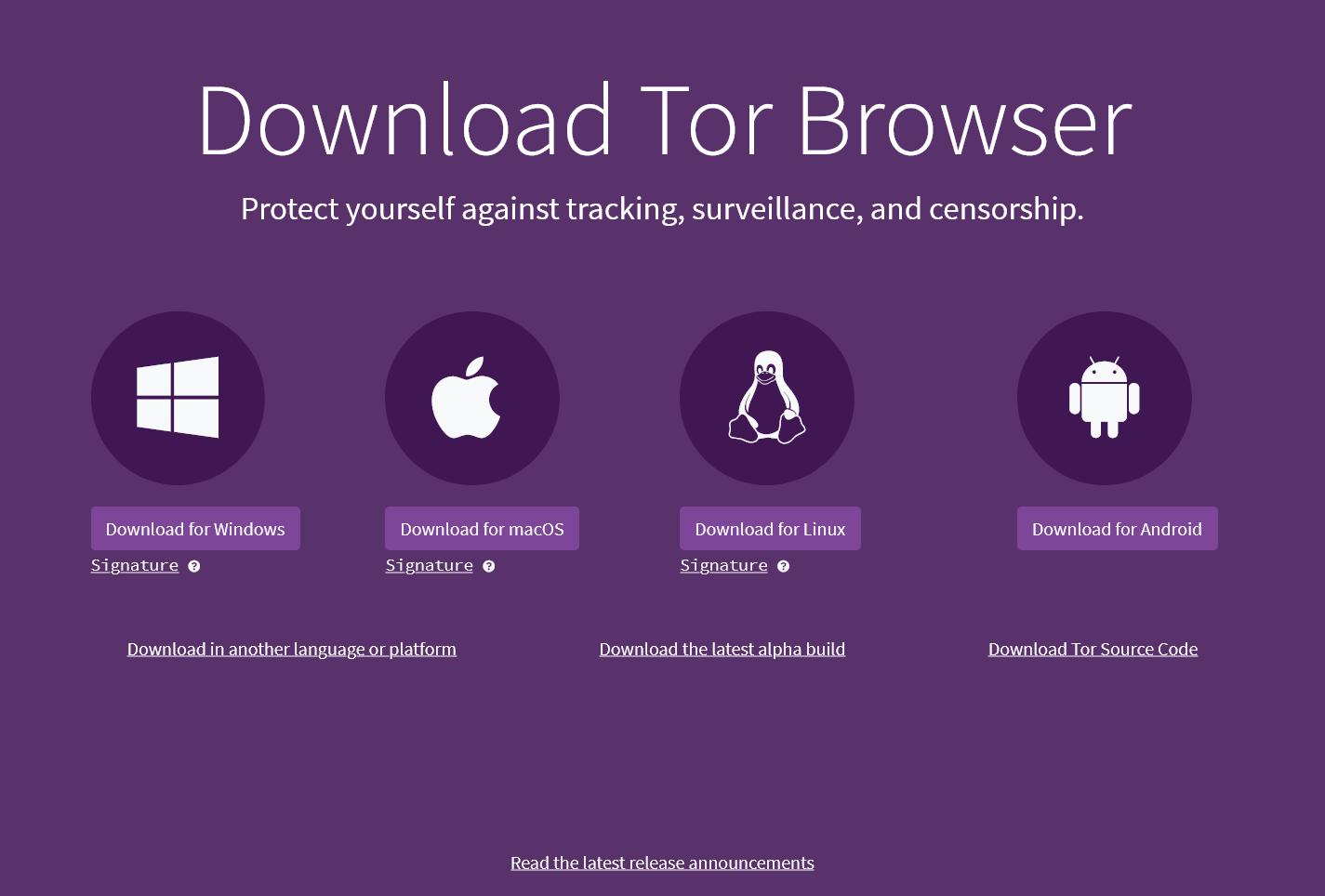
Selecione o ícone "Download" para seu sistema operacional . Alguns navegadores solicitarão que você confirme se deseja fazer o download desse arquivo; caso contrário, o aplicativo deveria se baixar automaticamente.
Este exemplo mostra o Navegador Tor versão 14.0.4, que é a versão atual no momento em que este guia foi escrito. Uma versão mais recente do Navegador Tor pode estar disponível para download no momento em que você estiver lendo este guia, portanto, baixe e use a versão atual fornecida pelo Projeto Tor.
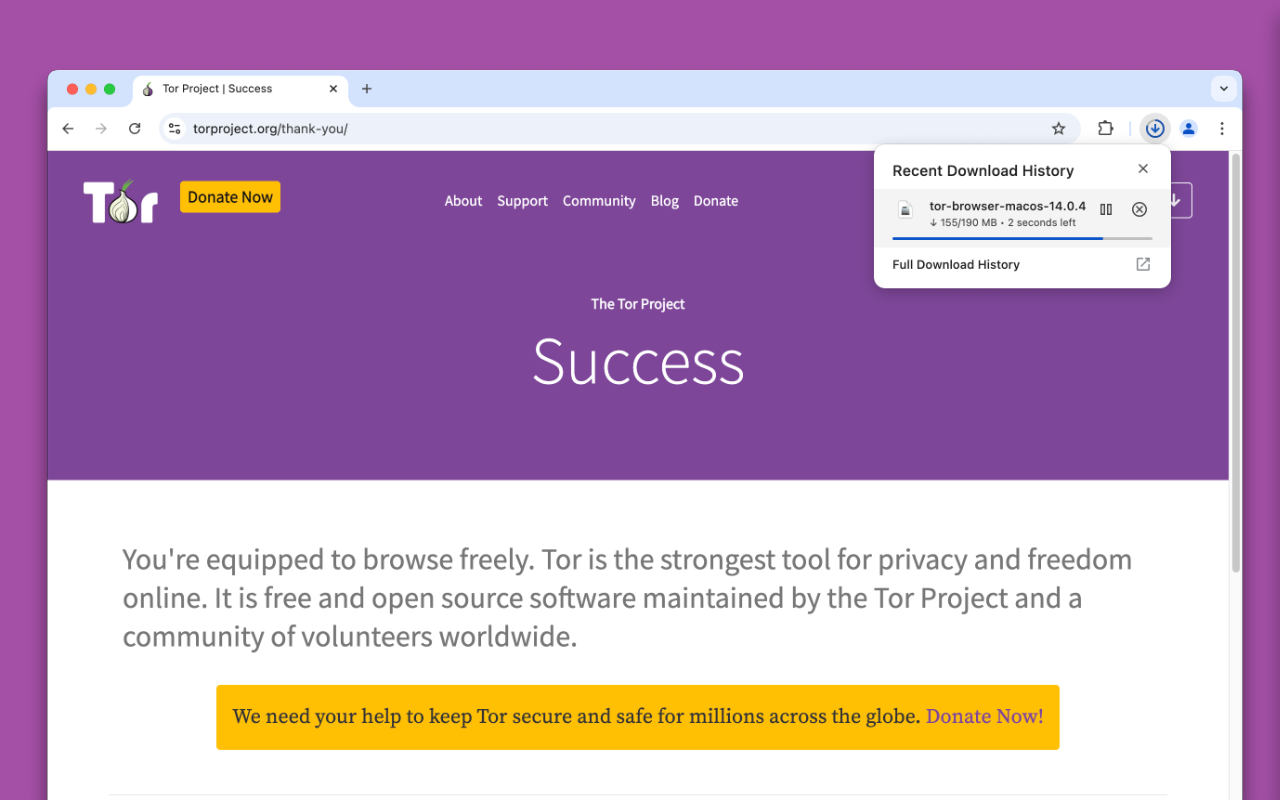
Fazer o download diretamente do sitio oficial do Tor deve ser seguro, mas se você não tiver certeza, o Tor tem um guia para verificar a autenticidade do seu download com uma assinatura.
Instalando o Navegador Tor
Após a conclusão do download, vá para a pasta "Downloads". Você deve sempre se certificar de que confia no software que deseja instalar e que obteve uma cópia autêntica do sitio oficial por meio de uma conexão segura. Como você sabe que esse software é legítimo e que o download foi feito do site HTTPS seguro do Projeto Tor, você pode prosseguir com as etapas de instalação.
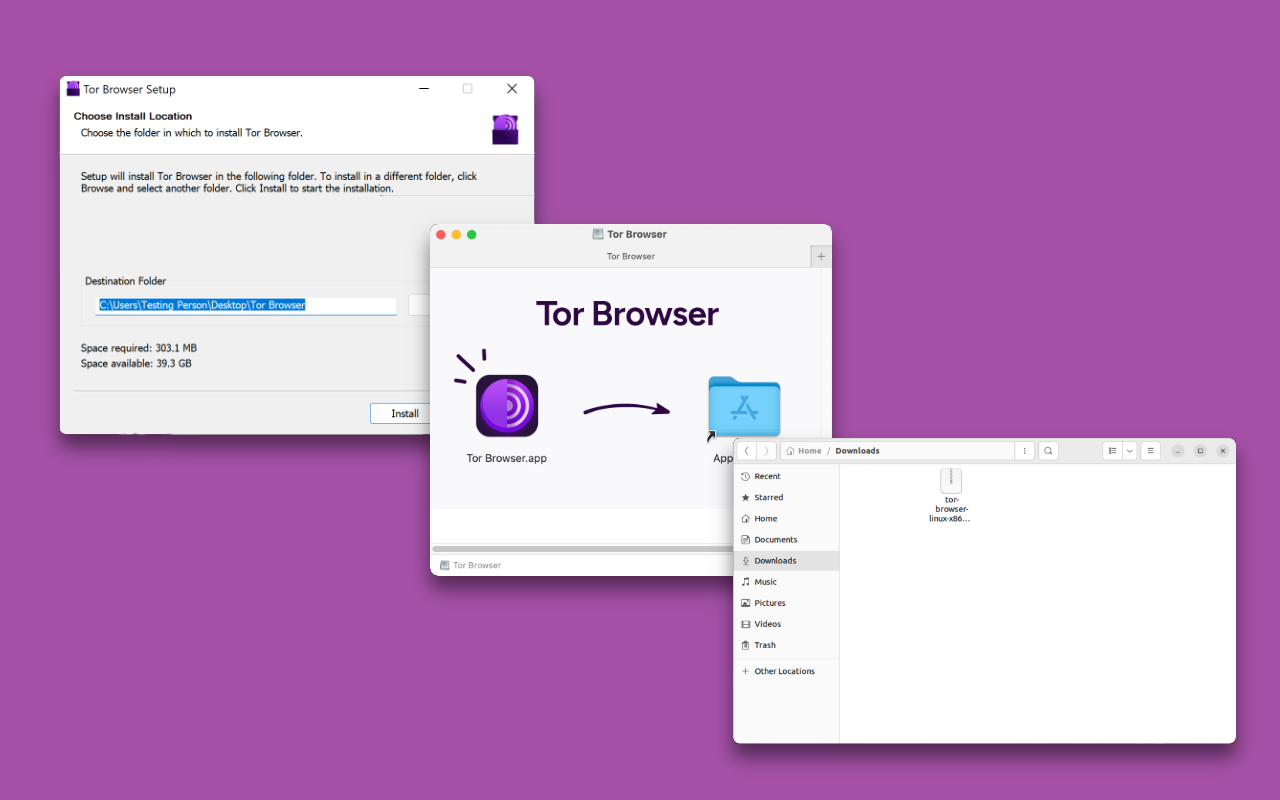
Tela de instalação do Windows (esquerda), tela de instalação do Mac (meio), pasta de downloads do Linux (direita).
Windows
- Clique duas vezes no arquivo que você acabou de baixar, para nós é "torbrowser-windows-x86_64-portable-14.0.4.exe". Após clicar duas vezes no instalador do Navegador Tor, uma janela poderá ser aberta com um aviso sobre a origem do software. Você deve sempre levar esses avisos a sério e certificar-se de que confia no software que deseja instalar e que obteve uma cópia autêntica do site oficial por meio de uma conexão segura. Como você sabe que esse software é legítimo e que o download foi feito do site HTTPS seguro do Projeto Tor, clique em "Executar".
- Escolha o idioma do instalador e clique em "OK".
- Uma janela perguntará onde instalar o Navegador Tor. O local padrão é sua área de trabalho. Você pode alterar esse local para um diferente, se desejar. Quando estiver pronto para prosseguir, clique em "Instalar".
- O processo de instalação estará concluído quando você vir uma janela informando que o processo de instalação foi concluído. Se você clicar no botão "Finish" (Concluir), o Navegador Tor será iniciado imediatamente e os atalhos "Start Tor Browser" (Iniciar Navegador Tor) serão adicionados ao menu Iniciar e a área de trabalho.
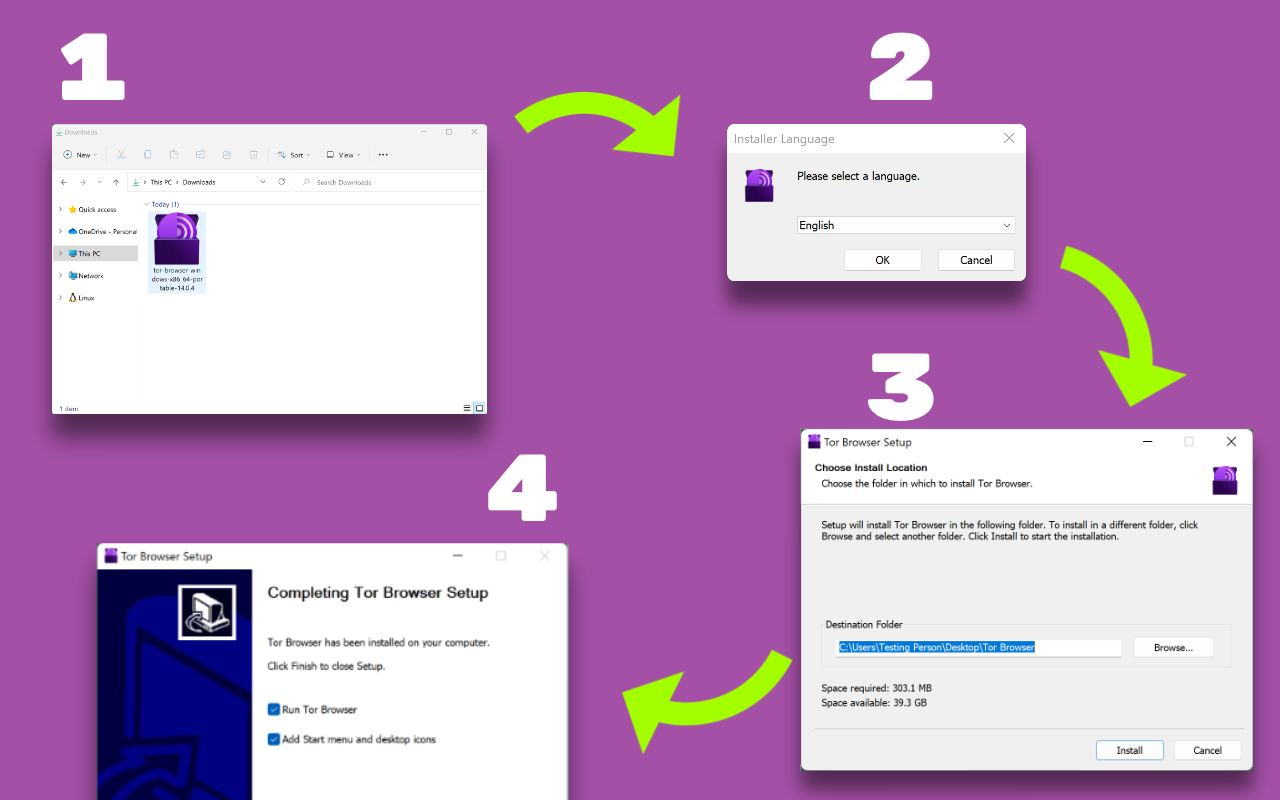
macOS
- Clique duas vezes no arquivo que você acabou de baixar, para nós foi "tor-browser-macos-14.0.4.dmg"
- O macOS agora verificará se o aplicativo não foi adulterado. Talvez seja necessário acessar System Settings (Configurações do Sistema) > Security & Privacy (Segurança e Privacidade) para aprovar o download de um aplicativo de terceiros. Como você sabe que esse software é legítimo e que o download foi feito do site HTTPS seguro do Projeto Tor, clique em "Permitir".
- Em seguida, será aberta uma janela solicitando a instalação do Navegador Tor, arrastando-o para a pasta "Aplicativos". Faça isso e o Navegador Tor estará agora instalado na pasta "Aplicativos".
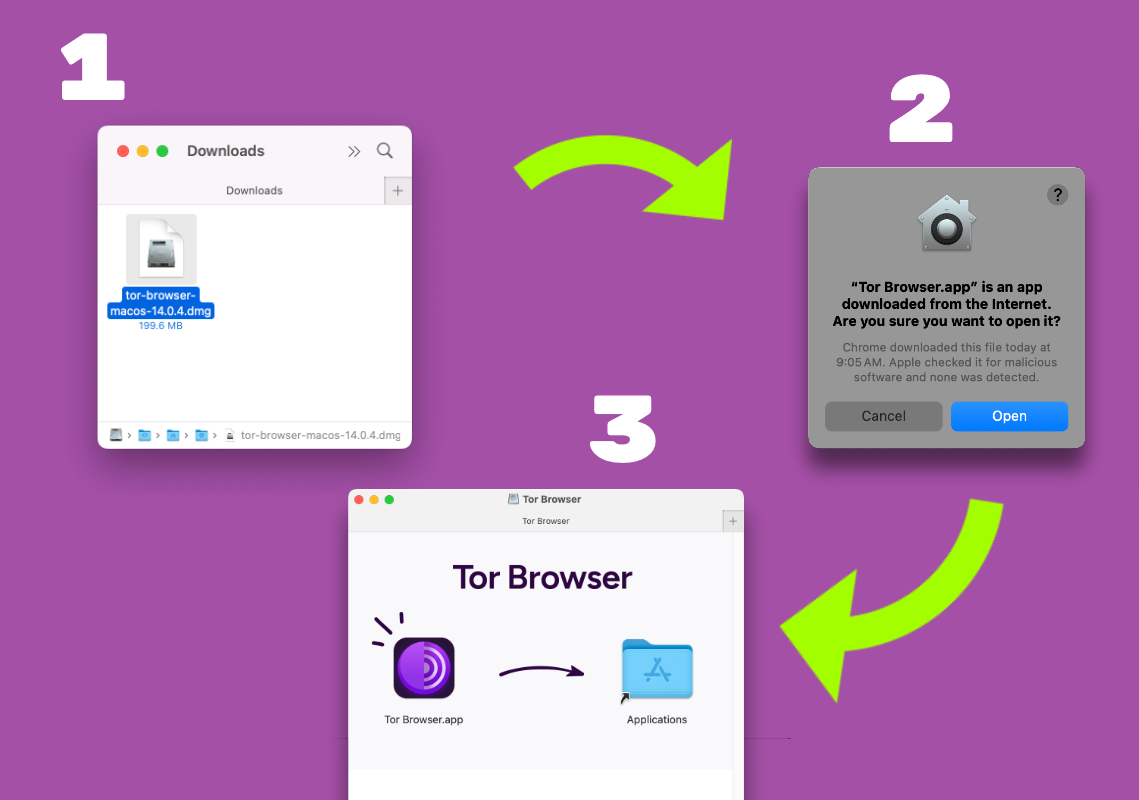
Linux
- Clique duas vezes no arquivo que você acabou de baixar. Para nós, foi o "tor-browser-linux-x86_64-14.0.4.tar.xz"
- Clique no botão "Extract" (Extrair) e escolha onde deseja extrair o conteúdo.
- Após a conclusão da extração, abra a pasta "tor-browser". Em seguida, clique com o botão direito do mouse no arquivo "start-tor-browser.desktop" e vá para "Propriedades". Vá para a guia "Permissões" e veja a propriedade "Executar". Marque a caixa ao lado dessa propriedade. Volte ao arquivo e clique duas vezes nele. Execute o programa se for perguntado o que fazer.
Se o arquivo não for executado, talvez seja necessário executar etapas adicionais. Consulte o guia de instalação oficial do Tor para obter as etapas de solução de problemas.
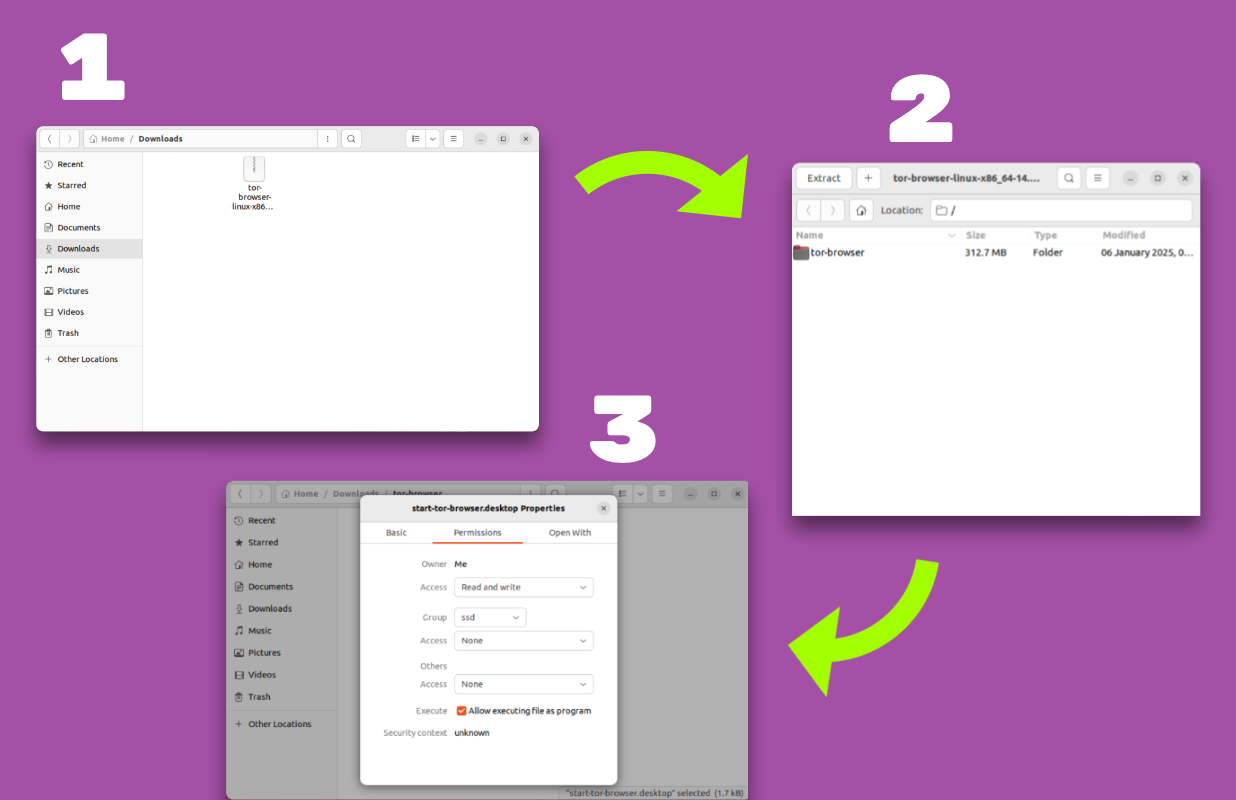
Usando o Navegador Tor
Na primeira vez que o Navegador Tor for iniciado, você verá uma janela que permite modificar algumas configurações. Talvez você precise voltar e alterar algumas configurações mais tarde, mas, por enquanto, conecte-se à rede Tor clicando no botão "Connect" (Conectar).![]()
![]()
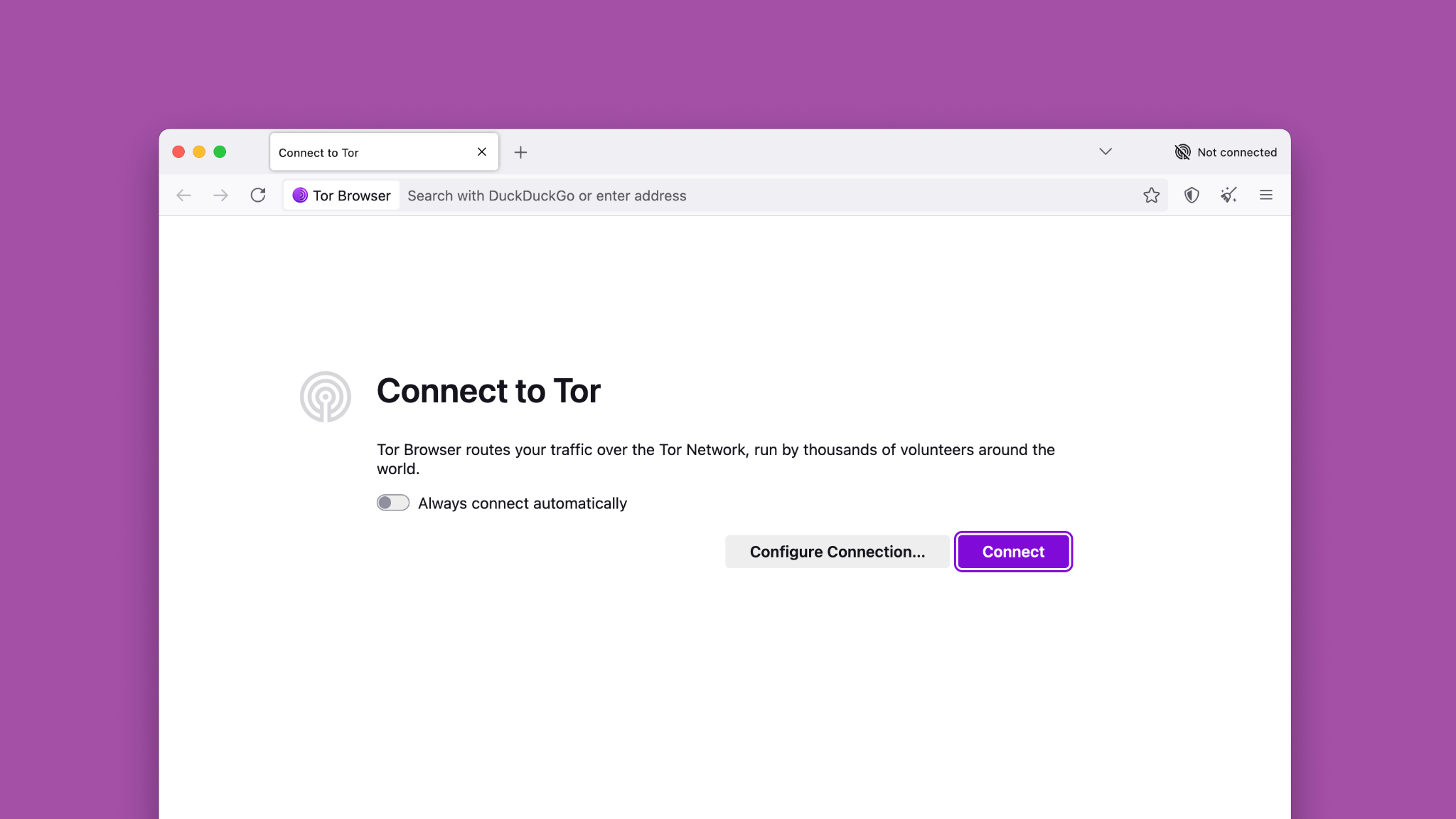
Após a conexão, você verá uma barra de pesquisa com a opção "Onionize". Ao clicar nessa opção, seu tráfego de pesquisa será direcionado para a versão .onion do DuckDuckGo, em vez da versão padrão. Ela é mais privada, mas leva mais tempo para carregar.
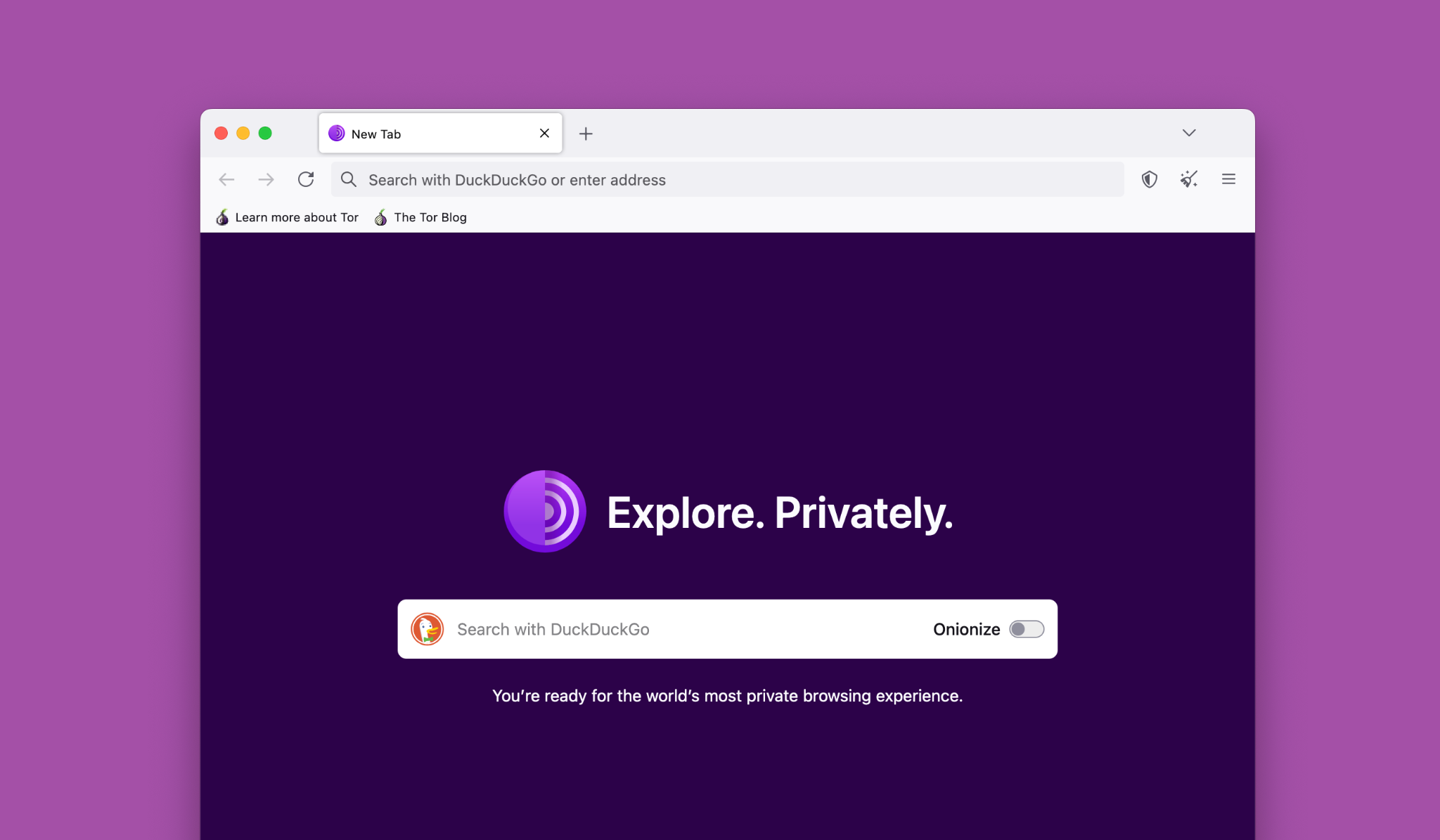
Nesse ponto, você deve estar pronto para navegar na Internet. Mas se o Tor estiver bloqueado para você, o recurso Connection Assist aparecerá para ajudá-lo a escolher uma "ponte" usando sua localização.
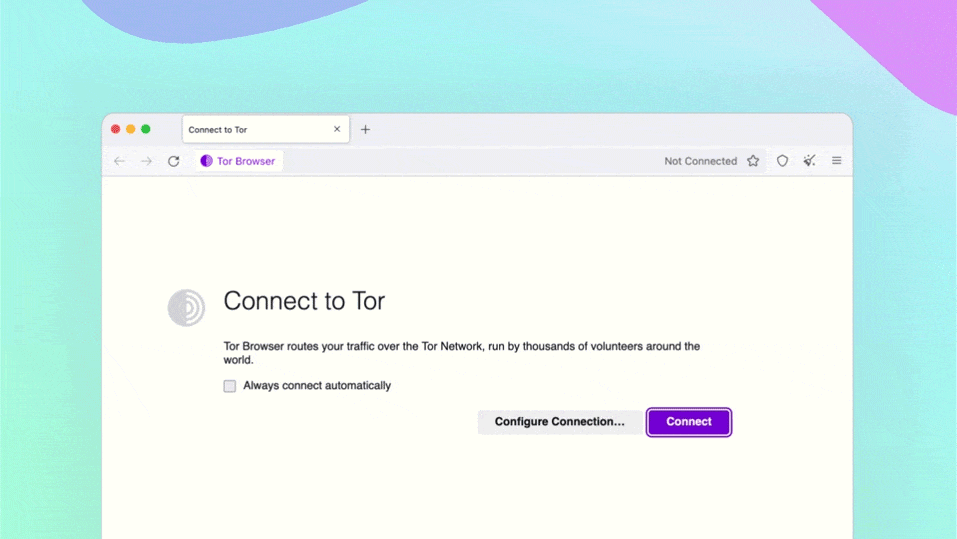
O Assistente de Conexão do Tor deve escolher automaticamente uma ponte compatível, mas se o Tor não estiver funcionando para você ou se você estiver em um país onde a rede Tor está bloqueada, você pode tentar se conectar a uma ponte manualmente.
- Clique no ícone de três linhas no canto superior direito da janela do navegador e, em seguida, em Configurações.
- Clique em Conexão.
- Role para baixo até "Select a built-in-bridge..." e clique nela.
Você verá três opções:
- Obfs4: Isso oculta seu tráfego e contorna alguns bloqueios do Tor, mas funciona melhor se você estiver em um país onde o Tor não é bloqueado.
- Snowflake: O Snowflake faz com que sua atividade na Internet pareça que você está usando a Internet para uma chamada normal de vídeo ou voz.
- Meek-azure: Isso faz com que pareça que você está navegando em um site da Microsoft em vez de usar o Tor. Essa opção é incrivelmente lenta, mas se o obfs4 e o snowflake não funcionarem, experimente.
Se uma das pontes integradas não funcionar, você também pode tentar inserir manualmente um endereço de ponte. Acesse a página oficial das pontes do Tor para obter mais informações.
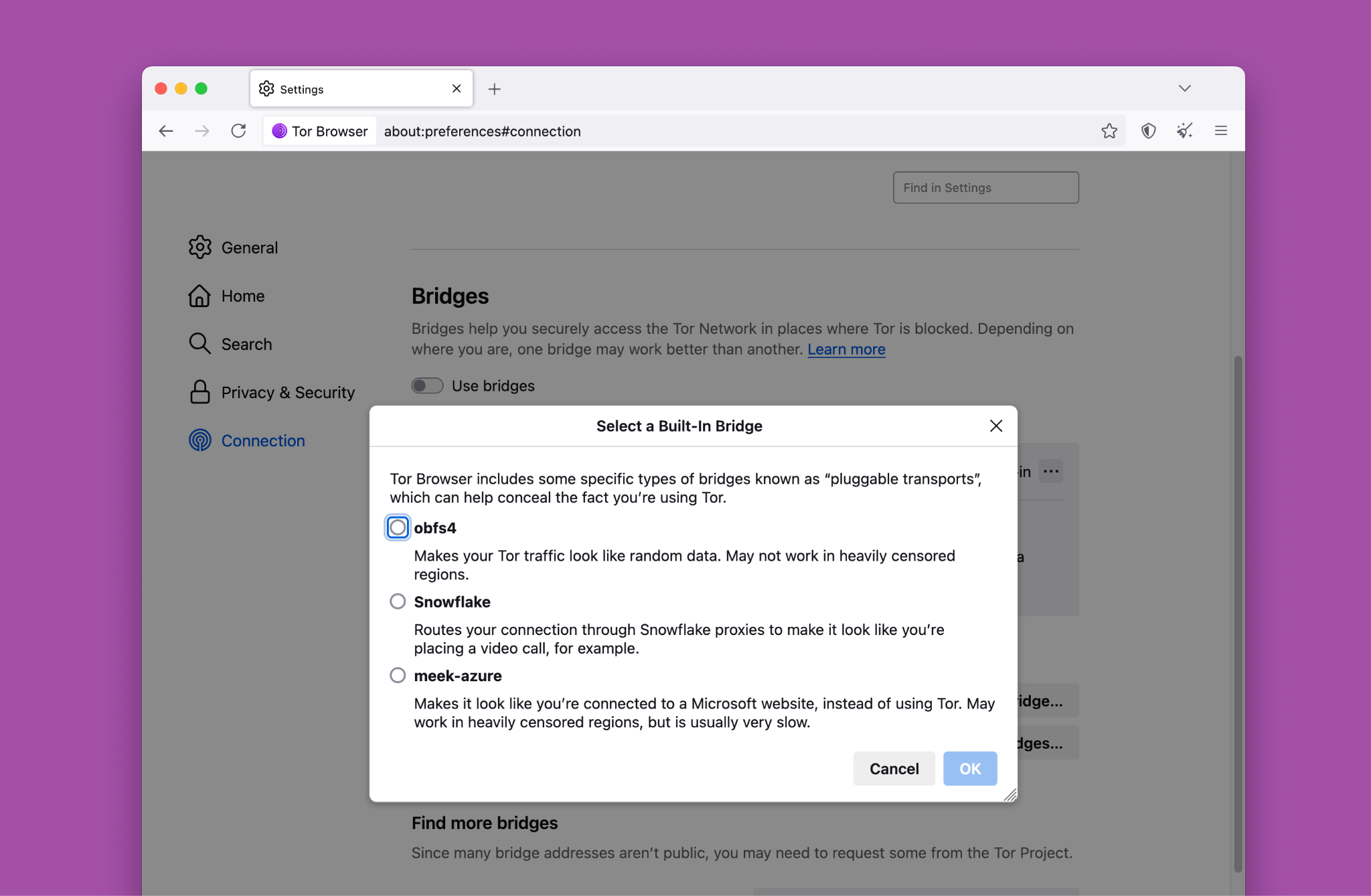
O nível de segurança padrão do Navegador Tor bloqueará muitos problemas conhecidos de privacidade e segurança encontrados em outros navegadores da Web. Por exemplo, ele usa um modo somente HTTPS e NoScript por padrão. Você também pode aumentar ainda mais a segurança, se necessário.
Clique no ícone do escudo no canto superior direito, depois clique em "Configurações" e você será levado às configurações de "Privacidade e Segurança". Alterar o "Nível de Segurança" do Tor para a configuração "Mais Seguro" desativa uma variedade de recursos do site que podem ser potencialmente usados contra você. Isso o deixará mais seguro contra invasores bem financiados que podem interferir em sua conexão com a Internet ou usar novos bugs desconhecidos nesses recursos. Infelizmente, a configuração "Safest (o Mais Seguro)" pode tornar alguns sites inutilizáveis. A configuração padrão "Padrão" é adequada para a proteção diária da privacidade, mas você pode defini-la como "Mais segura" se estiver preocupado com invasores sofisticados ou se não se importar se alguns sites não forem exibidos corretamente. Você pode obter mais informações sobre cada nível de segurança aqui.
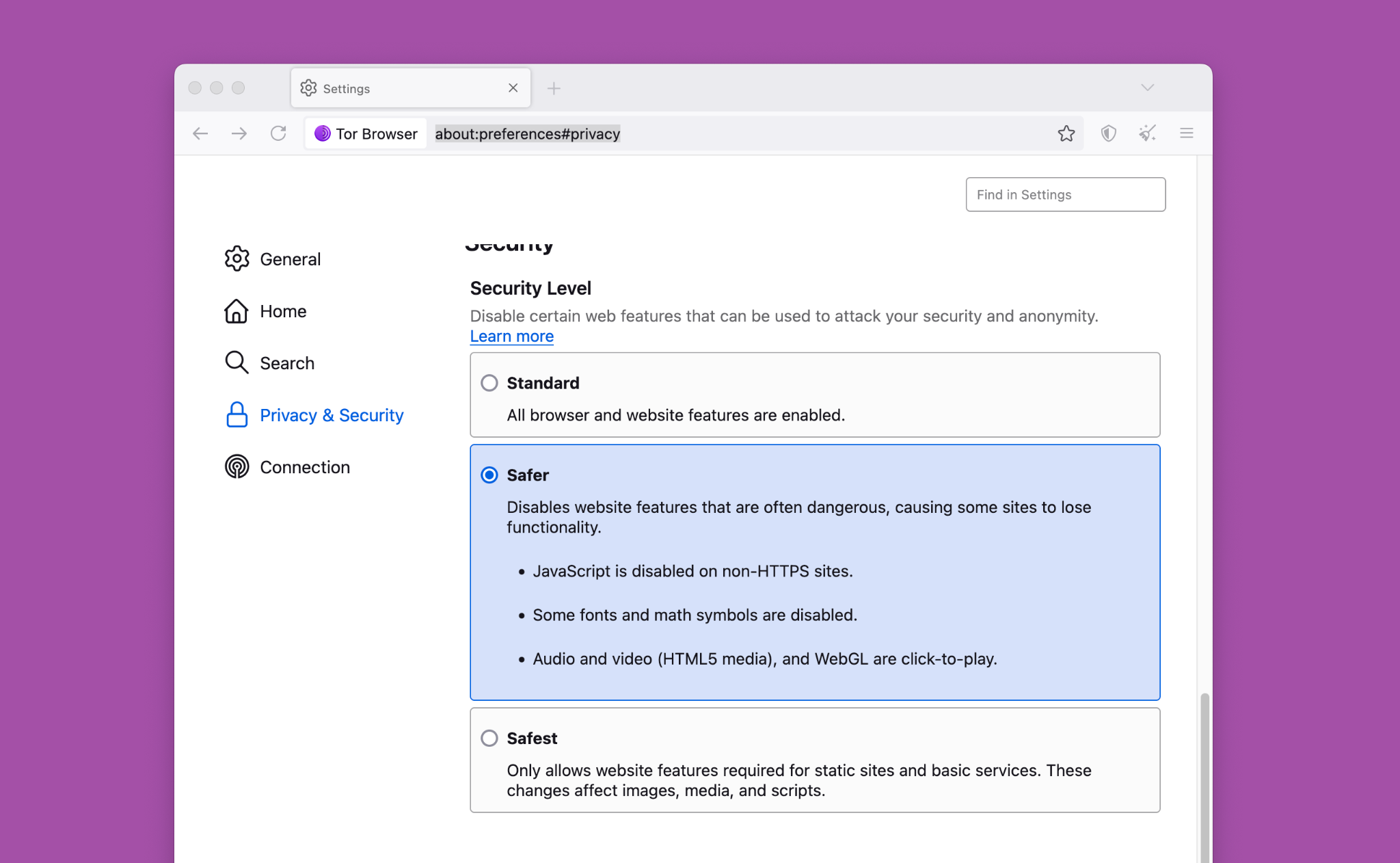
O Tor torna anônimo o seu tráfego de navegação na Web enviando-o por meio de "nós" selecionados aleatoriamente em todo o mundo, todos eles formando um circuito. Você sempre pode verificar isso clicando no botão "circuito" na barra de URL ao lado do ícone de cadeado para ver os nós aos quais você está conectado e solicitar novos nós. É tecnicamente possível que os nós de saída do Tor possam ser monitorados. Mas isso ainda não revela seu tráfego, é mais uma preocupação para quem está executando o nó de saída.
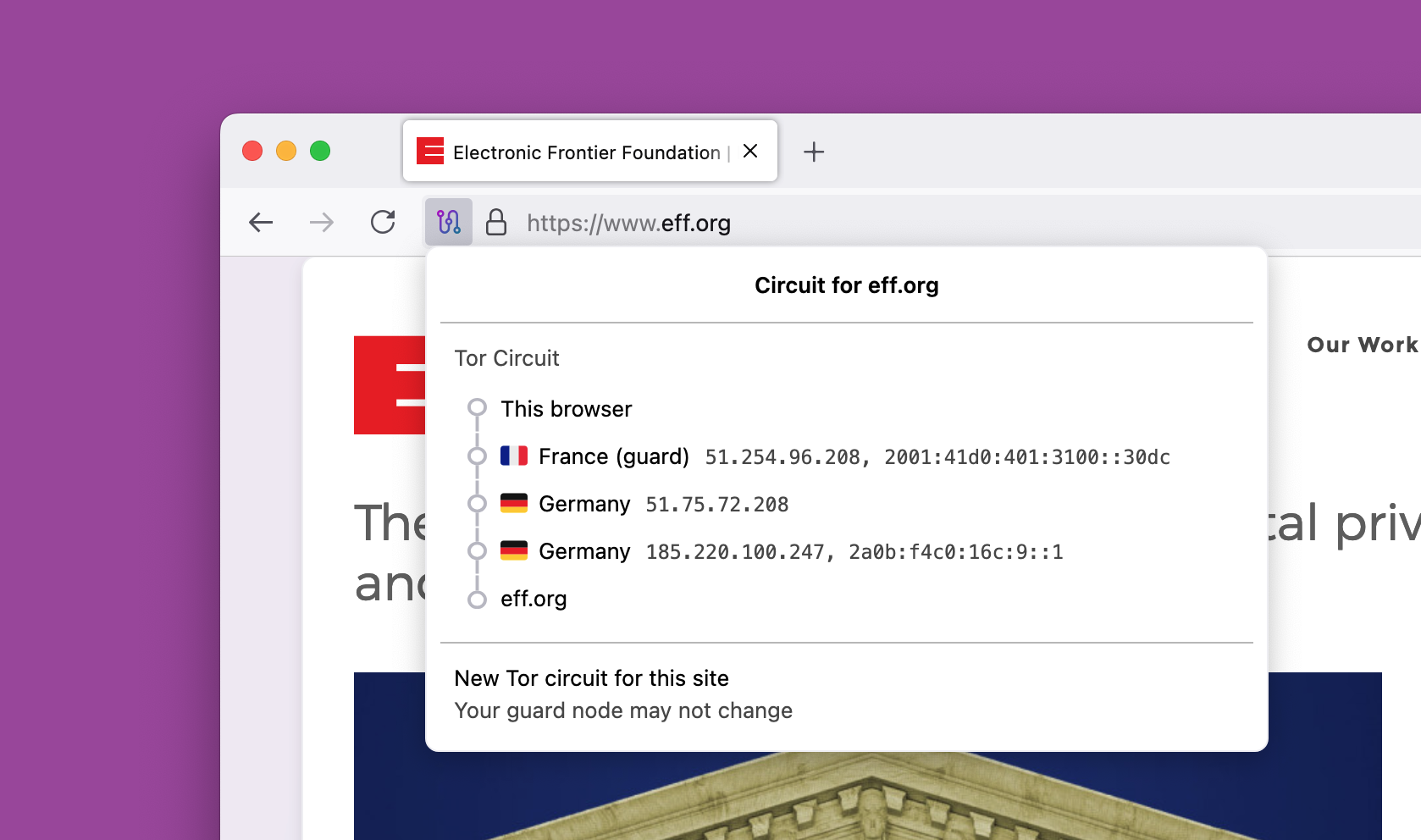
Por fim, a navegação com o Tor é diferente em alguns aspectos da experiência de navegação normal. Recomendamos a leitura destas dicas para navegar corretamente com o Navegador Tor e manter seu anonimato.

